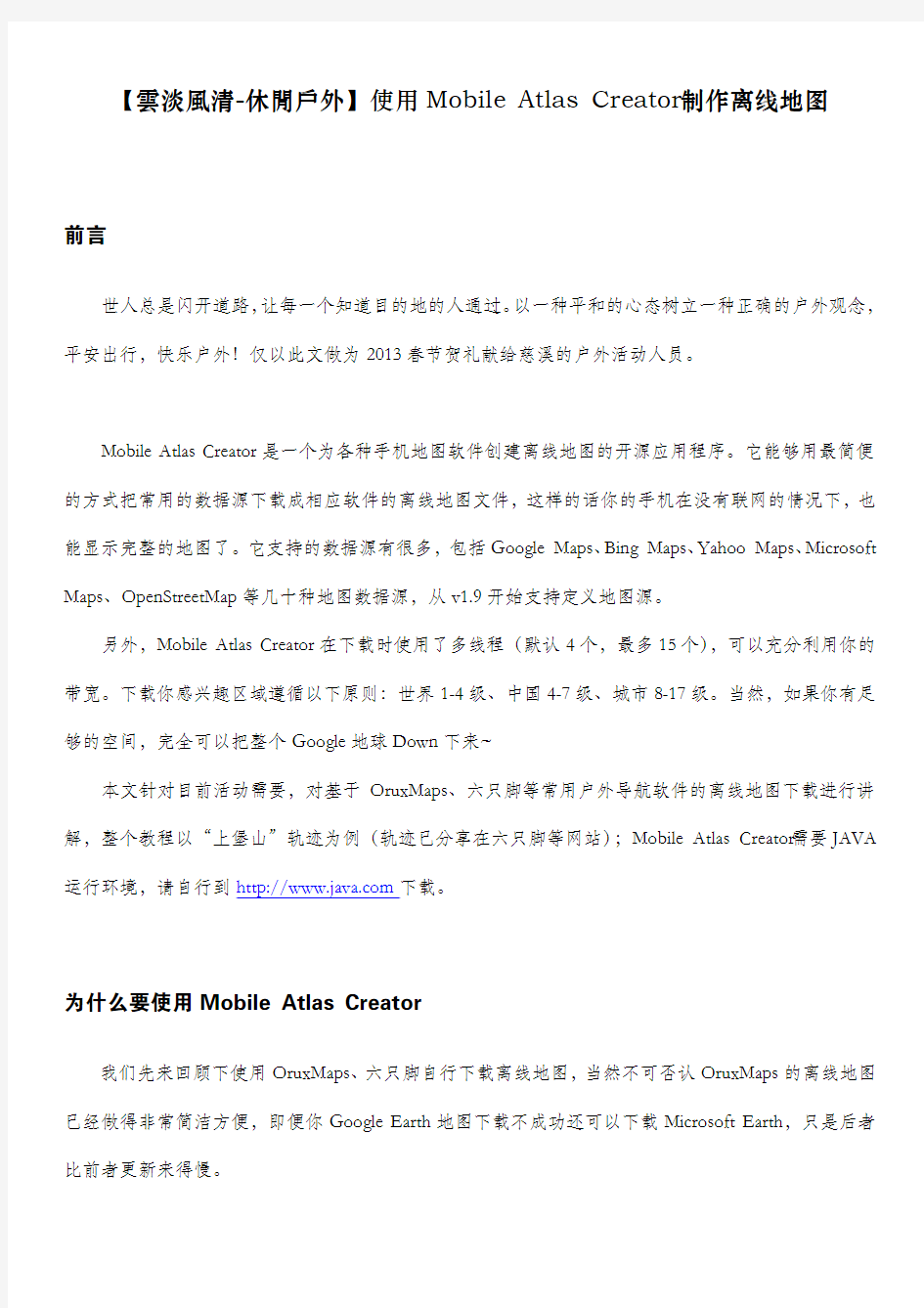
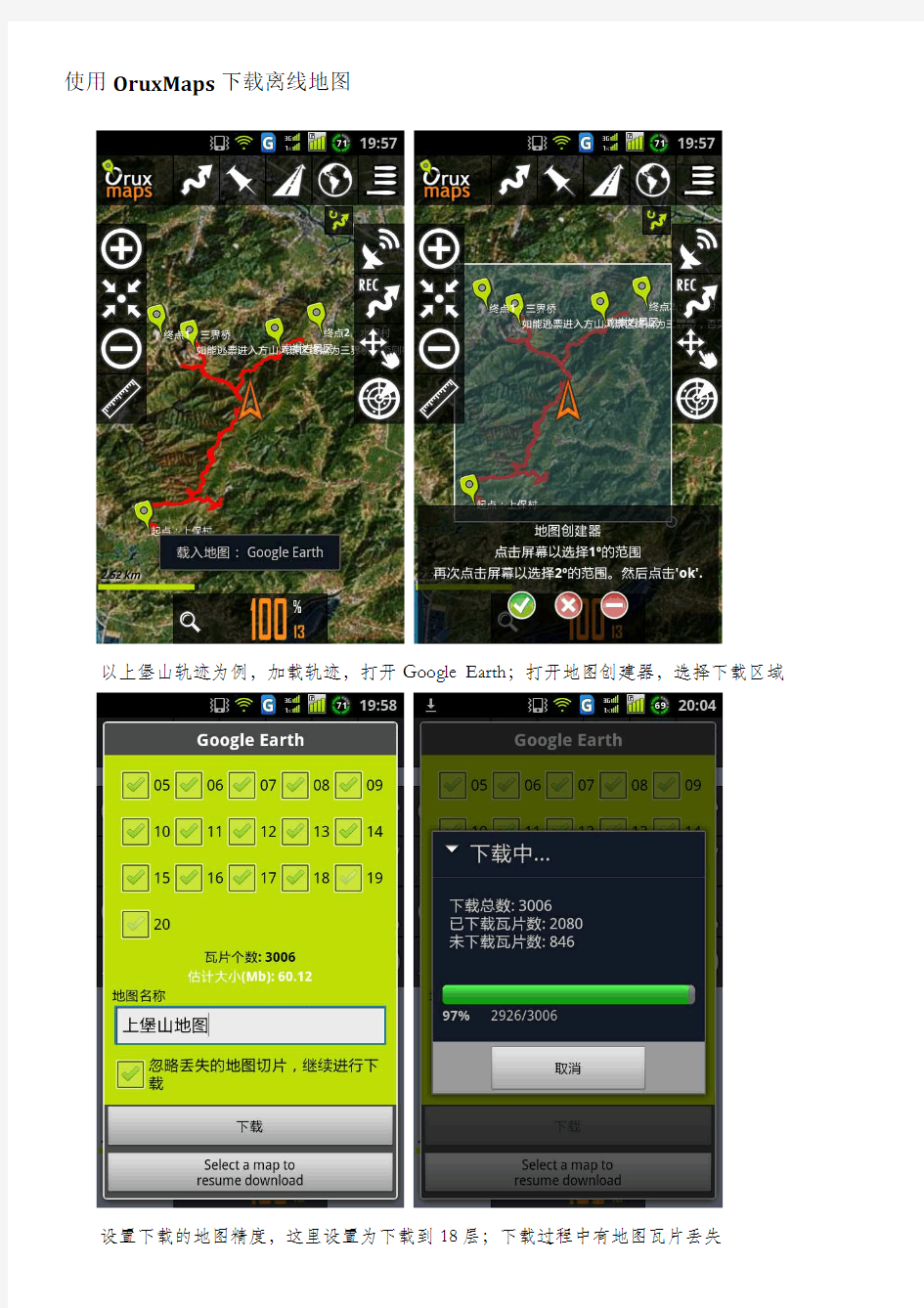
制作离线地图
休閒戶外】】使用Mobile Atlas Creator制作离线地图雲淡風清--休閒戶外
【雲淡風清
前言
世人总是闪开道路,让每一个知道目的地的人通过。以一种平和的心态树立一种正确的户外观念,平安出行,快乐户外!仅以此文做为2013春节贺礼献给慈溪的户外活动人员。
Mobile Atlas Creator是一个为各种手机地图软件创建离线地图的开源应用程序。它能够用最简便的方式把常用的数据源下载成相应软件的离线地图文件,这样的话你的手机在没有联网的情况下,也能显示完整的地图了。它支持的数据源有很多,包括Google Maps、Bing Maps、Yahoo Maps、Microsoft Maps、OpenStreetMap等几十种地图数据源,从v1.9开始支持定义地图源。
另外,Mobile Atlas Creator在下载时使用了多线程(默认4个,最多15个),可以充分利用你的带宽。下载你感兴趣区域遵循以下原则:世界1-4级、中国4-7级、城市8-17级。当然,如果你有足够的空间,完全可以把整个Google地球Down下来~
本文针对目前活动需要,对基于OruxMaps、六只脚等常用户外导航软件的离线地图下载进行讲解,整个教程以“上堡山”轨迹为例(轨迹已分享在六只脚等网站);Mobile Atlas Creator需要JAVA 运行环境,请自行到https://www.doczj.com/doc/cf3601813.html,下载。
为什么要使用Mobile Atlas Creator
我们先来回顾下使用OruxMaps、六只脚自行下载离线地图,当然不可否认OruxMaps的离线地图已经做得非常简洁方便,即便你Google Earth地图下载不成功还可以下载Microsoft Earth,只是后者比前者更新来得慢。
使用OruxMaps下载离线地图
以上堡山轨迹为例,加载轨迹,打开Google Earth;打开地图创建器,选择下载区域
设置下载的地图精度,这里设置为下载到18层;下载过程中有地图瓦片丢失
下载后总缺失瓦片926张,地图是一张张小图(瓦片)拼接而
成的(OruxMaps 在下载有些区域时会有瓦片缺失的情况);
打开离线地图,可以发现缺失的瓦片处无法显示,这对使用会造成一定的影响
使用六只脚下载离线地图
寻找并加载轨迹;点击下载地图,这里就不继续往下讲了(不实用)
开始使用Mobile Atlas Creator
请自行下载软件及JAVA,如果是1.8版本的还需单独下载sqlite-jdbc-3.7.2.jar 鼠标操作
1、左键按住拖拽选取欲下载离线地图的区域
2、右键按住拖拽地图位置(移动地图)
3、滚轮缩放地图显示级别
界面简介
1、1.8主界面
2、1.9主界面
3、面板菜单项
地图区域的经纬度
地图源
下载离线地图的级别(等级越高瓦片越多容量越大)离线地图的设置(v1.9中包含输出格式)
离线地图的输出格式设定(只存在v1.8)
GPX轨迹管理,可自己创建轨迹点
“离线地图创建”按钮及“全局设置”按钮
加载轨迹
1、事先下载GPX格式轨迹文件,可从六只脚网站搜索下载(直接下载GPX格式);
2、打开Mobile Atlas Creator,点击“Load GPX”按钮,选择下载好的GPX轨迹文件;
3、轨迹载入成功后可以方面轨迹所在区域查看(选择地图源可查看不同样式地图)
离线地图下载
1、选择离线地图输出格式
v1.8直接选择离线地图输出格式
V1.9点击New,弹出离线地图格式选择框
或点击左上角“Atlas”菜单选择“New Atlas”
注:如果输出地图用于OruxMaps软件,选择格式为“OruxMaps”或“OruxMaps Sqlite”(两种格式均可),如果是六只脚使用,选择格式为“RMaps SQLite”(一份地图一个文件);
2、选择你所需要的地图样式
等高线地图选择“Open Cycle Map”
3、选择地图下载区域
这个区域应尽量覆盖整个轨迹所涉及的山脉,包括下撤点及其他可能绕行的区域;
4、选择离线地图级别,户外使用一般17-18级足够,考虑到地图缩放,建议你下载其他小等级地图,“tiles”指的是瓦片数量,瓦片数量越多,地图容量越庞大;
设置下载0-18级地图瓦片
5、为离线地图命名并确定下载区域
在Name处输入离线地图名称,然后点击“Add selection”按钮 6、点击“Create atlas”开始下载离线地图
7、离线地图下载
第一个进度条:整体进度
第二个进度条:当前级别地图下载进度
第三个进度条:地图创建进度
“abort creation”按钮:停止下载
“Pause/Resume”按钮:暂停/恢复下载
“Open Atlas Folder”按钮:下载完成后显示,打开离线地图存储文件夹
建议勾选,在某些区块下载失败时自动跳过继续下载 离线地图使用
打开离线地图存储文件夹,可以看到下载的离线地图,其中“ShangBaoShan.sqlitedb”是用于“六只脚”软件的“RMaps SQLite”格式地图;把这个文件复制到“六只脚”安装目录下即可使用;
另一个工程目录“ShangBaoShan_2013-01-29_215514”是“OruxMaps”格式离线地图包,进入这个目录,里面有离线地图目录“ShangBaoShan”;把里面的这个目录复制到OruxMaps的“mapfiles”目录下,即可在OruxMaps中使用。
Mobile Atlas Creator下载
为方便大家使用,这里提供v1.8版本下载,下载解压缩后直接可用(已包含“sqlite-jdbc-3.7.2.jar”),压缩包内也包含本教程的PDF版本。
下载地址:https://www.doczj.com/doc/cf3601813.html,/Outdoor/Tutorials/Mobile_Atlas_Creator_1.8.rar
使用离线地图进行导航
选择下载好的离线地图 加载轨迹进行导航
艾森卫星导航系统(成都)有限公司 数字电子地图制作原理和流程 数字电子地图制作 版本 1.0
目录 1.引言3 2.原理3 2.1地图的基本特征3 2.2地理坐标3 2.3地图投影与坐标系选择3 2.4地图空间数据结构3 2.5电子地图的概念3 3.电子地图制作要求的软硬件环境4 3.1硬件环境4 3.2软件要求4 4.电子地图制作一般流程4 4.1图像几何矫正4 4.2数字化地图4 4.3地图数据拓扑处理5 4.4数据转换(Coverage→Shapefile)6 4.5数据转换(Shapefile→TAB)7 4.6地图配色处理8 4.7添加地图标注10 4.8使用GPS控制点对地图进行验证10 4.9对地图进行重新矫正12 5.电子地图制作总结12
数字电子地图制作 1.引言 数字电子地图的制作可以有几种方式实现,比如:可以从航空相片上采集地面信息,一般来说通过从航空相片上直接采集地面信息,相对来说精度比较高,覆盖面也比较广,制作出的地图比较规范,但是制作费用非常昂贵,一次航飞所需要的费用接近几百万,这对于小型单位是难以承受的,也是不必要的。 成都市旅游地图概括的内容比较详细,但精度较低,二环路以内道路的精度还可以,二环路以外,精度达不到要求,因为成都市地图更新的速度,根本赶不上成都市道路建设的步伐,所以一般通过旅游地图制作出的电子地图都存在二环路以外有偏差的问题,对于这个问题,要想很好的解决,需要针对具体偏差地区,多采集控制点,来对地图做多点矫正,矫正时可能要分区和分块处理,以使局部不产生扭曲和变形。 2.原理 顾名思义,数字电子地图就是通过数字化的方法,把城市地理信息以计算机可识别的格式存储起来,并能以连续地图的形式呈现出来,其实它就是一个小型的城市地理数据库。 2.1地图的基本特征 地图的基本特征是:遵循一定的数学法则,具有完整的符号系统,经过地图概括,是地理信息的载体。 2.2地理坐标 地理坐标,就是用经纬度表示地面点位的球面坐标。对于地理坐标系统中的经纬度有三种提法:天文经纬度、大地经纬度和地心经纬度。在地图学中常以大地经纬度来定义地理坐标。地面上任意点的位置,可用大地经度、大地纬度和大地高表示。大地经度,向东0°-180°为东经,向西0°-180°为西经。大地纬度,由赤道向南北俩级量度,向北0°-90°为北纬,向南0°-90°为南纬。 2.3地图投影与坐标系选择 地图投影,就是按照一定数学法则,将地球椭球面上的经纬网转换到平面上,使地面点位的地理坐标与地图上相对应的点位的平面直角坐标间,建立起一一对应的函数关系。在编制地图过程中,对新编地图投影的选择与设计至关重要,它将直接影响地图的精度和使用价值。本次地图制作主要采用了横轴墨卡托投影,它通常是按6°或3°分带投影,经线和纬线成正交关系,该投影无角度变形。 其中1:1万比例尺的地形图采用按经差3°分带,1:2.5万-1:50万比例尺地形图采用经差6°分带。在6°分带中,从东经到西经一共分为60个投影带。 由于我国疆域均在北半球,X值皆为正值。为避免Y值出现负值,还规定各投影带的坐标纵轴均西移500KM,中央经线上原横坐标值由0变为500KM,在整个投影带内Y值就不会出现负值了。 坐标系可以明确地图对象的空间定位坐标,它包括一组参数,如坐标系名称、投影类型、基准面、坐标单位、原点坐标、方位角、比例系数等。 2.4地图空间数据结构 空间图形数据的基本要素为点、线、面和体,表达地图要素的图形都可以看作是点的集合。 拓扑结构,就是基本要素点、线、面和体之间具有邻接、关联和包含的拓扑关系。这种关系从总体上面反映了空间实体间的结构关系,对地图信息的数据处理和空间分析有重要意义。 2.5电子地图的概念 电子地图,也称为数字地图,是地图制作和应用的一个系统,是一种数字化的地图。电子地图大多连着属性数据库,能做查询和分析。
如何离线发布百度地图 1、简介 BIGEMAP一键离线地图发布服务器主要帮助企业内部(局域网)环境搭建私有地图服务。支持一键快速发布,无需二次开发,无需配置环境,安装即可发布离线地图,可应用在局域网地图发布,内网地图发布,手持设备地图发布,移动端地图发布。在没有网络的情况下,依然可以实现地图浏览。 支持离线地图的标绘:点、线、面、上传图片等等 图1 离线地图示例 2、安装 点击【软件下载】
解压后,双击bssetup.exe运行安装程序,开始安装BIGEMAP一键离线地图发布,按向导逐步执行。 图2 运行安装程序 安装完成后运行“BIGEMAP一键离线地图发布.exe”程序,点击 按钮启动地图服务(如图3 启动离线地图服务所示),点击即可查看离线地图效果。如不能启动服务,请确认配置(见3.配置)。
图3 启动离线地图服务 3、配置 3.1 服务配置 网络服务端口配置。点击离线地图发布服务器按钮,弹出服务配置对话框。根据用户服务的端口使用情况,选择合适的网络端口,用于网络访问。如图4 服务端口配置所示,仅需配置三个参数即可。 1)Bengine端口:网络Web服务器端口,根据需要配置端口。 2)Bengine核心数:服务工作进程,通常设置为电脑CPU核心数。 3)BCGI端口:页面逻辑处理服务端口,根据需要配置端口,与Bengine 端口不能相同。
4)查看端口:可查看当前电脑网络端口占用情况,以便确认端口是否可用。 图4 服务端口配置 3.2标注管理(点、线、面标绘) 离线地图网站后台配置。点击离线地图发布服务器按钮,进入后台登陆页面(默认直接点击登陆即可),登陆后进入后台管理页面(如图5 离线地图网站后台所示)。 1)基础配置:设置离线地图打开浏览的时候的初始级别和屏幕的中心点。 2)创建图文标注(定点标注):指定经纬度坐标创建图文标注。 3)其他设置:设置离线地图首页标题。 4)效果预览:预览前台发布后效果。 在线标绘详解:参看最后的标绘操作说明
室设计流程 室设计流程 室设计流程 1.室设计流程中分为哪几个阶段,每个阶段应包含哪些容?答:室设计流程分为三个阶段:一.策划阶段二.方案阶段三.施工图阶段 一.策划阶段包括(任务书;收集资料;设计概念草图)1.任务书:由甲方或业主提出 ①使用功能②确定面积③经营理念④风格样式⑤投资 情况 2.收集资料 ①原始土建图纸②现场勘测 3.设计概念草图,由设计师与业主共同完成 ①反映功能方面的草图②反映空间方面的草图 ③反映形式方面的草图④反映技术方面的草图二.方 案阶段包括(概念草图深入设计;与土建和装修前后的衔接;协调相关的工种;方案成果) 1.在概念草图的基础上,深入设计,进行方案的分析和比较 ①功能分析②交通流线分析③空间分析④装修材料的比较和选择
2.与土建和装修的前后衔接 ①不足与制约②承重结构③设施管道 3.相关工种协调(设备优先原则) ①各种设备之间的协调②设备与装修的协调 4.方案成果(作为施工图设计、施工方式、概算的依据)①图册②模型③动画 设计说明、平面图、立面图、剖面图、透视图(效果图)、模型、材料样板等三.施工图阶段(造型、材料、做法)包括(装修施工图;设备施工图) 1.装修施工图 ①设计说明、工程材料做法表、饰面材料分类表、装修门窗表 ②隔墙定位平面图、平面布置图、铺地平面图、天花布置图、放大平面图 ③立面图、剖面图④大样图、详图 2.设备施工图 ①给排水:系统、给排水布置、消防喷淋 ②电气:强电系统、灯具走线、开关插座、弱电系统、消防照明、消防监控 ③暖通:系统、空调布置2.如何分析手中的原始土建资料?答:在做室设计时,我们首先根据任务书的要求来对原始土建进行交通流线,功能区域划分及原始土建的局
如何用OpenLayers开源地图引挚发布离线地图 这里以吉林省吉林市地图为例,说明如何用OpenLayers开源地图引挚发布离线谷歌卫星地图。 在万能地图下载器中,选择吉林省吉林市显示行政区划,然后点击“下载”按钮,可以新建任务。 在新建任务对话框中选择需要下载的级别,一般是从当前行政区划显示的级别开始选择(这里是第9级),一直接选择到第19级(国内19级清晰度效果最佳,19级以上基于19级放大),由于数据量非常大,这里只为了说明如何用OpenLayers开源地图引挚发布离线卫星地图的方法,因此这里以选择到第13级为例。
在“新建任务”对话框中,点击“导出设置”可以设置相关导出参数,我们可以选择导出大图、导出瓦片和导出离线包等三种方式。由于这里我们用OpenLayers开源地图引挚发布离线卫星地图需要用的是瓦片格式,因此这里选择“导出瓦片”选项。 新建任务详细参数说明,请参阅:
新建地图下载任务参数说明 在“导出瓦片”选项的相关参数中,我们选择瓦片格式为“TMS瓦片”、文件格式为PNG,坐标坐标投影为墨认的“WGS84 Web 墨卡托投影”,选择“边界范围裁剪”,背景颜色为“透明”背景。 导出瓦片详细参数说明,请参阅: 导出瓦片参数说明
分别点击“确定”按钮开始下载任务,下载并自动导出后可以看到导出的瓦片目录为8到12级而不是我们选择的9到13级,这是因为软件中的级别编号是从1开始,而标准的TMS瓦片命名规则都是从0开始,因此该情况属于正常情况,瓦片的行列号编号规则同理。 将下载的地图瓦片目录复制到OpenLayers开源地图引挚发布离线地图的源码示例中。
电子地图 一、电子地图 1.1电子地图说明 数字城市地理信息公共服务平台的基本服务数据。 由于天地图、数字城市的制作完成,广东省1-17级电子地图服务已经初步建设完,下一步主要生产目标为数字县区大比例尺电子地图(18-20级)以及数字城市中未完全覆盖县区的专题数据 1.2主要分类 发布内容的安全级别及发布网络区分:涉密、政务、公众 地图表达的内容:影像地图、矢量地图 1.3主要作业内容 1、矢量数据更新 2、地理数据实体化 3、矢量电子地图制作 4、影像电子地图制作 1.4作业流程 作业流程图:
1.3.1实体库整理 1.3.3.1基础数据抽取与重组 核实原始数据,获取数据源分类代码是否采用《广东省基础地理信息要素分类代码与属性表》进行分类分层,如否,则需要进行数据重组 1、制作代码对应关系表——
分类代码对照示例 2、进行代码的转换与整合——可编写程序,读取对照表进行重组 1.3.3.2核心要素更新 DLG数据由于编制工作量大,更新周期慢,大部分城市的DLG数据现势性都在3年以上,对于高速发展的城市来说滞后性严重,需要对主要道路、主要水系网络、大片居民地进行更新,满足服务的现势性要求: 核心要素更新对象: 主要道路、水系,居民片区、植被面 基于影像对已有数据进行核心要素更新: 更新内容: 1)删除已消失地物 2)采集新增地物 3)修改变化地物 4)变化地物与周边各图层地物相互关系进行接边处理
更新标准 水系 实地变化超过10(2)米的河流、运河、沟渠,变化面积超过200(36)平方米的湖泊、水库、池塘应予更新; 水系要素参考影像地图直接更新采集,河流、湖泊、水库水涯线一般按摄影时期的水位采集。池塘的水涯线按影像沿池塘的边缘绘出; 水系要素应构成网状,河流遇桥、水闸、道路等不断开,直接采集; 消失河段、地下河段、地下沟渠等不可视水系不采集; 不同名称的河流段从分界处断开,并分别录入名称; 其他水系附属设施根据水系主体要素的相应关系进行同步更新,如拦水坝、闸等。 居民地 实地变化面积超过200(36)平方米的居民地中已建成的普通房屋和高层房屋应予更新; 居民地参考影像采集,采集时要注意消除房屋投影差; 房屋附属建筑如阳台、飘楼等不做区分,视为房屋整体更新; 密集居民片区可做适当综合更新; 地下不可见建筑不予更新。 交通 实地变化长度超过10米的城际公路,除内部道路、阶梯路以外的城市道路,及铁路予以更新,长度虽小于10米,但起贯通作用的城市道路 也应更新。 正确采集变化的道路,并录入道路属性,重点更新高速公路、国道、省道、县道、乡道、城市主次干道以及新建的铁路。其他在影像上能清晰 判断的公路也要更新。 所有依比例道路更新需要采集中心线,并按实地采集道路面与道路边线。 道路附属设施如桥梁、隧道、收费站、匝道,服务区、加油站等根据道路主体要素的相应关系进行同步更新。
ArcGIS林业图制作简要方法 ArcGIS是目前广泛使用的地理信息系统平台,隆阳区林业局2007年林改以来开始使用该软件对林业各方面进行画图操作,我通过地形图的扫描、栅格图像配准、矢量化数据的建立、编辑、小班属性数据的输入、地图版面设计等操作,简单介绍了林业地图制作的方法和步骤。 关键词:ArcGIS 林业制图 制作林业图传统的方式是利用photoshop、CAD等软件来实行,主要是利用软件的图形编辑文字处理和符号制作功能对林业用图进行操作,完全依赖于操作人员对软件的熟练程度。随着社会的发展,面对林业各类数据,老的制图方法图形与数据分离,没有一一对应关系,难以管理和动态分析,ArcGIS软件是一个全面的,可伸宿的GIS 平台,为用户提供了制图、编辑、矢量、栅格、测量分析等方面快捷的制图方法,该操作软件很好的弥补了以上软件的不足,被广泛应用于林业各类专题图的制作。 一.地理信息系统的定义 地理信息系统(简称GIS)是在计算机软硬件支持下,对整个或者部分地球表层空间中的有关地理分布数据进行采集、处理、存储、分析、显示、描述的技术系统。地理信息系统处理和管理的对象是多种地理空间实体数据及其关系,包括空间定位数据、图形数据、遥感
图象数据、属性数据等,主要用于分析和处理一定地理区域分布的各种现象和过程,解决复杂的规划、决策和管理问题。ArcGIS是美国环境系统研究所开发的新一代GIS软件。 二.ArcGIS在林业中的应用 在林业方面被广泛应用于林业调查、林业规划设计、森林分类经营管理、森林资源信息管理、森林分类经营管理、森林限额采伐管理、更新造林管理等。 三.制图方法 3.1地形图扫描 将扫描仪与电脑连接,并正确安装扫描仪的驱动程序,然后将纸质地形图放在扫描仪进行扫描,注意为了减少误差,地形图在平展,不要有褶皱。尽量使用大幅面扫描仪。将扫描后的地形图保存为jpeg 格式或者tif格式,最好保存为tif格式,如果扫描仪只能扫描成jpeg 格式,就用photoshop软件将地形图转为tif格式。 3.2地形图配准 地形图扫描后没有坐标信息,无法进入地理信息系统软件中进行处理,对地形图进行校正,并将坐标信息加入到图中的步骤称为地形图配准。配准的方法如下: 1:打开Arcmap软件,选择新建一个新的空白文档,确定。 2:在容列表中的“图层”上右击,执行“属性”命令,在数据框属性对话框中的“坐标系统”选项卡中选择位于“Predefined(预定义)-Projected Coordinate System”(投影坐标系统)-Gauss
用3DSMAX制作室内效果图的九大步骤 一、读懂设计图纸,搞清设计意图。这不仅是要搞清楚设计方案的空间结构,更重要的是要理解设计者的设计构思和理念,以此来把握好在效果图场景中需要表现的格调和气氛。 二、根据设计图纸进行建模工作。应根据平面图的设计,在场景中建立地面、墙体、吊顶等大体框架,在搭好的框架中加入相机,进一步调整相机的【参数】至满意的角度后,便可在场景中创建其他三维造型和调入家具。 三、将建造的模型按照图纸的要求,在3DSMAX场景中进行移动、旋转、缩放等处理,将这些构件线架整合在一起。 四、将各种建筑构件和造型摆放至合适的位置后,就可以给场景中各种物体赋予材质,同一种材质可赋予多个不同的物体。对各部分构件线架赋材质时,要求整体材质应该有一个主基调色,尽量避免大面积对比色的情况出现。 五、调整场景中的灯光环境,使整个场景物体能表现出比较好的立体感和层次感。制作室内效果图过程中,在场景中添加灯光时,应注意各区内灯光的多少及分布的差异会在场景中产生不同的室内光影效果,所烘托表现的气氛可能会有较大的差异,这时就要特别注意使灯光布局所产生的光影效果和气氛与总体设计不产生矛盾。另外,在调整灯光的【颜色】和【倍增器】时,要注意物体材质的颜色和明亮度也会受其影响而发生改变。 六、适当增加场景中的小品、画饰、花卉、人物等配景,使整个场景显得更为生动逼真。在效果图场景中添加人物另外一个重要目的是为效果图标定一个合理的空间尺度。 七、渲染输出。输出图像的大小要根据图纸大小而定,一般制作效果图图像的分辨率最好不小于120dpi(120像素/英寸) 。 八、在制作效果图的最后,我们可以再为其添加绿化及配景,这个过程我们称之为" 效果图的后期处理",一般需要在photoshp等图像处理软件中进行。在photoshop中进行后期处理。一般需要调整整个画面的基调色、亮度及反差,使画面表现出较好的色感和层次感,添加各种配景使画面显得更为生动,进行适当的光影效果处理,使整个画面呈现出较好的艺术效果。 九、进行打印输出。有条件时,最好进行附膜、装裱等处理,使效果图更具艺术品味。
实验五专题地图设计 一、实验目的 (1)掌握ArcMap下各种渲染方式的使用方法,通过渲染方式的应用将地图属性 信息以直观的方式表现为专题地图。 (2)使用ArcMap Layout(布局)界面制作专题地图的基本操作。 (3)了解如何将各种地图元素添加到地图版面中生成美观的地图设计。 二、实验准备 实验数据: 图层:[省会城市、地级市驻地、主要公路、国界线、省级行政区、Hillshade_10k] 软件准备: ArcGIS Desktop ---ArcMap 三、实验内容及步骤 第1步渲染图层要素-唯一值符号 在ArcMap中新建地图文档,加载[空间分析] 扩展模块及[空间分析工具栏] 加载图层:[省会城市、地级市驻地、主要公路、国界线、省级行政区、Hillshade_10k],将地图文档保存到下,名称为:ChinaMap 在[图层列表面板](TOC)中右键点击图层:[省级行政区],执行[属性]命令,在出现的[图层属性]对话框中,点击[符号-Symbology]选项页,如下图所示,渲染参数设置为:[类别->唯一值,字段值设置为:DZM ] 。点击[添加全部值]按钮,将<所有其它值>前检查框的勾去掉。
点击[符号]列,然后选择[全部符号属性]命令。
在[符号选择器]中,将[轮廓线颜色] 设置为[无颜色]: 点击[显示-Display]选项页,将图层透明度设置为:[50%]:
现在图层:省级行政区根据字段[DZM]进行唯一值渲染,且有伪三维效果(关闭[省级行政区]和[Hillshade_10k]之外的其它所有图层) 关闭并移除图层:[Hillshade_10k] 显示图层:[国界线],在[TOC]中右键点击图层:[国界线],执行[属性]命令,在出现的[图层属性]对话框中将渲染方式设置为[单一符号],点击[符号设置]按钮(如下图1) 在[ 符号选择器]对话框中选择一种线状符号(如下图所示)
Bigemap一键离线软件发布教程 1、简介 BIGEMAP一键离线地图发布服务器主要帮助企业内部(局域网)环境搭建私有地图服务。支持一键快速发布,无需二次开发,无需配置环境,安装即可发布离线地图,可应用在局域网地图发布,内网地图发布,手持设备地图发布,移动端地图发布。在没有网络的情况下,依然可以实现地图浏览。 支持离线地图的标绘:点、线、面、上传图片等等
图 1 离线地图示例 2、安装 点击【软件下载】 解压后,双击bssetup.exe运行安装程序,开始安装BIGEMAP一键离线地图发布,按向导逐步执行。
图 2 运行安装程序 安装完成后运行“BIGEMAP一键离线地图发布.exe”程序,点击 按钮启动地图服务(如图 3 启动离线地图服务所示),点击即可查看离线地图效果。如不能启动服务,请确认配置(见3.配置)。
图 3 启动离线地图服务 3、配置 3.1 服务配置 网络服务端口配置。点击离线地图发布服务器按钮,弹出服务配置对话框。根据用户服务的端口使用情况,选择合适的网络端口,用于网络访问。如图 4 服务端口配置所示,仅需配置三个参数即可。 1)Bengine端口:网络Web服务器端口,根据需要配置端口。 2)Bengine核心数:服务工作进程,通常设置为电脑CPU核心数。
3)BCGI端口:页面逻辑处理服务端口,根据需要配置端口,与Bengine 端口不能相同。 4)查看端口:可查看当前电脑网络端口占用情况,以便确认端口是否可用。 图 4 服务端口配置 3.2标注管理(点、线、面标绘) 离线地图网站后台配置。点击离线地图发布服务器按钮,进入后台登陆页面(默认直接点击登陆即可),登陆后进入后台管理页面(如图 5 离线地图网站后台所示)。 1)基础配置:设置离线地图打开浏览的时候的初始级别和屏幕的中心点。 2)创建图文标注(定点标注):指定经纬度坐标创建图文标注。 3)其他设置:设置离线地图首页标题。 4)效果预览:预览前台发布后效果。
AutoCAD室内平面图绘制步骤 打开“最终室内平面效果图”(此文件如果打不开,可以看下面的截图),看到平面图,首先应该想到先要绘制定位中心线:
步骤1、首先单击工具栏前面的 按钮来创建图层,出现图层创建面板(如下图),再按这个按钮进行创建,单击刚创建的图层,按F2键可以进行修改图层,如先点选图层1,再按F2键,修改为:轴线。 步骤2:首先绘制如下图所示的定位中心线(红色的定位中心线,如下图),每一个定位中心线都是用来绘制柱子或墙体的辅助线。 单击右侧工具箱中的“直线”工具,输入12000,利用这条线往下偏移(快捷键O), 把所有中心线都定位好。 步骤3:下面进行窗洞和门洞的开口: 开窗洞:单击“直线”命令,拾取A点,不按下鼠标,输入1519,至B点后,单击C点,完成BC直线,用偏移命令,把BC直线偏移1600,用修剪命令把BD线段(如下左图所示),删除即完成一个1600窗洞的开口,其它依次如此,最终所有窗洞完成(如下右图所示)。(可打开“室内平面图制作过程.dwg”文件,看过程)。
步骤4、在开门洞之前,用“修剪”命令,先把多余的中心线删除掉(如下图所示)。 步骤5:开门洞:此平面图的墙体宽为180。既然墙体180,对半分就是90,门边我们设50,也就是大门左侧开门洞的距离至中心钱为90+50=140(如左图),依旧按照开窗洞的方法来开门洞,单击“直线”命令,拾取、偏移、修剪来完成所有门洞的开口(如右图); 步骤6:墙体的设置:此平面图全部用180,也有设墙体为120的。 首先切换至墙体图层。白色 单击“绘图”菜单下的“多线”命令,设置对正为无,比例为180, 要把墙体封口,要单击“格式”菜单下的“多线样式”命令,对话框单击“新建”按钮,新
电子地图制作方案 一、电子地图的制作目标 为满足城市车辆导航的需要,电子地图的制作需要满足如下要求: 1、提供电子地图须是矢量化电子地图。矢量化电子地图虽然比传 统的栅格电子地图制作成本高,但具有无极比例尺(比例尺可 以随需求无限地放大或缩小)、信息含量高、易处理等特点, 更符合车船导航与管理的需要。 2、为保证地图精度和所需信息量,电子地图的矢量化工作要求在 比例尺为1:2万地图上进行。 3、提供电子地图要求包括主要城市街道及名称、公路、水库湖泊、 海洋、公园绿地、河流水溪、主要建筑或标志物、医院、影剧 院、学校、机关和公司等内容。 4、最终提供的电子地图数据格式须是DXF和ESRI shape。这是为 分别满足导航仪和管理系统要求而提出的。 二、电子地图制作的技术途径 1、矢量化平台的选择 经过对多种方案实验比较,确定采用美国ESRI公司的DAK作为地图数字化和编辑软件。DAK不仅具有较强的数字化功能,还可以进行地图编辑、建立拓扑关系,提供46种地图投影方式转换,具有支持ARC/INFO E00、AGF、DXF、ESRI shape等数据格式。 此外,利用DAK也可以方便以后对电子地图的修改和更新。 2、纸图的确定 根据电子地图的制作要求,选择1:2万的地图为矢量化对象。 3、其他条件的选择 制作矢量化电子地图在硬件上需要数字化仪、计算机等设备。计算机可以选择普通PC兼容机,数字化仪可选择DAK所支持的CAL
COM9100等品牌。 三、电子地图制作主要工作及步骤 1、地图控制点的选择与测定 因为购买的大比例尺地图缺少经纬度坐标和地理控制点,根据地图数字化的要求,需要首先测定一些高精度控制点。为提高控制精度,控制点的选择既要均匀,还要具有的易测点、易标定的特点。 2、地图数字化分层方案的制定 根据地图数字化的内容和地理信息处理与存储的需要,将地图分为9个图层(Coverage)。 面状图层:包括主要城市街道和公路、建筑、水库湖泊、海洋面状河流,公园绿地等。 城市区界边界层 高速路及主干道层 城市街道图层 次要街道图层 建筑物图层 水体图层 绿地公园图层 线状图层:包括河流水溪、铁路等,此外还包括一些面状图层中部分辅助线。 点状图层:包括主要建筑或标志物,主要医院、影剧院、学校、机关,主要公司等。 在以后使用中可以根据需要从以上8层中提取数据,做更多分层。 3、数字化编码方案制定 为满足电子地图在使用中显示、查询检索和定位导向的需要,在数字化过程中要对地物进行编码。 根据管理中心和车载设备对电子地图的不同要求,地图数字化采取了普遍编码的措施。对某一具体地物来说,其编码即用户标识码(User_ID)共7位,由两部分组成:前3位为属性码,后4位为识别
教你怎样使用手机离线地图进行GPS定位 一般的手机GPS定位都需要在线地图服务,也就是说,需要通过GPRS链接到Internet,在线浏览地图数据,并通过手机的GPS定位信号,将位置标注在地图上,以达到定位的目的。这种定位方式在城市中或者有手机信号的区域内,能够完成所需要的定位要求。但是在脱离了手机信号覆盖区域后,这样的定位功能就没有什么作用了。另外,即使在有手机信号的区域内,在线的GPS服务也会由于手机费用等问题而失效,因为在线的GPS服务是有GPRS流量费用的。 离线地图下的手机GPS定位就完全不同了,它不仅不需要支付费用,还不需要手机信号,即使在不能打电话的地方,也能正常地进行GPS定位,就如同随身携带的地图一样,通过手机的GPS信号,可以正确地在地图上标出当前的位置。离线地图之所以能够完成不需要联网的GPS定位功能,是因为地图数据已经存储在手机之中了,你只需要使用程序调出数据查看就可以了。 那么,怎样使用手机离线地图进行GPS定位呢,下面我们就用具体地进行操作,来讲解离线地图的使用方法。 对于旅行家,探险者或野外穿越者来说,主要是远离城市,到深山大泽中享受大自然带来的清新感受,这就需要自行制作一些旅游地的地图随身携带。要想使用离线地图,需要准备如下工具程序: 1、手机离线地图程序,这是手机上的应用程序,可以到MM手机程序商店上下载,程序名为:手机离线地图GPS版。这个程序支持WindowsMobile6.0版操作系统的智能手机,不就的将来还会支持Android操作系统下的智能手机。 2、手机离线地图制作工具,这是一款PC程序,可以到CSDN上下载,程序名为:手机离线地图制作工具,这个程序不需要安装,直接放到一个目录下就可以运行。制作离线地图的方法,可以参考本博的文章《手把手教你制作手机离线地图》。 3、还需要又一台计算机或者笔记本电脑。在这台电脑上安装手机离线地图制作工具程序。并且在这台电脑上制作离线地图。 注意:在MM上下载“手机离线地图GPS版”程序时,可能会出现多个程序包的选择,这些程序包中的程序都是一样的,不一样的仅仅是所包含的简易地图数据。之所以采用简易地图,是因为手机下载数据量太大,不容易下载成功。你可以选择一个数据量比较小的包下载。
01 地图专题制图概论 2.专题地图有哪些特征?专题地图和普通地图之间的区别? 主题明确但内容广泛:只将一种或者几种与主题相关联的要素特别完备而详细地显示,而其他要素的显示较为概略,甚至不予显示。 时空表达:除了那些能见到和能进行测量的自然想象外,还有那些不能直接测量的自然现象或者人文现象;不仅表示现象的现状和分布,同时表示现象的动态变化和发展规律。 拥有图形标记语言:比如符号化的点、多边形,要引起读图人对所描绘的分布重要特征的关注 4. 专题地图由哪些方面的要素构成? 数学要素:坐标网、比例尺和地图定向。 专题要素 地图底图要素 5. 专题地图的分类:按内容分 遥感技术的产生和发展,使专题地图制图从内容、形式到成图方法都有了根本性的突破,其越来越能满足不同比例尺专题制图对资料提出的要求。 遥感信息的现势性,宏观性、多时相性和立体覆盖能力,使其成为专题地图制图的重要信息源。 利用遥感信息编制专题地图是一项既能极大地提高成图的准确性,以保证其科学质量,又能大量节约人力、节约时间的工程。但是,如果制图工作者对利用遥感信息如何实现分类,根据不同卫星提供的信息分辨率能实现多大的分类图版,与比例尺确定有什么关系都不了解的话,显然是难以利用遥感资料编好专题地图的。
GIS是在计算机技术的支持下用于信息采集、加工、存储、管理、分析。输出与表达地理信息的系统。 地理信息系统的发展是从地图制图和地籍管理开始的,因此地理信息系统的主要功能之一是用于地图制图,但是它把地图这种独特的视觉化的效果和空间分析功能同数据库操作集成在一起,强调空间概念,注重空间分析,形成了强大的分析功能。 各种专题地图可以作为地理信息系统中的数据源之一被采用,加工,并为地理信息系统进行空间查询和分析提供依据,同时,更高层次的实用分析理论又再次以专题地图的形式再现。因此专题地图不仅是地理信息系统构建时不可缺少的资源,也是地理信息系统分析成果的可视化表达。 Chp 2 专题内容的分布特征及其表示方法 1.专题内容的分布特征有哪些? 空间分布特征(表示方法的切入点)、数量特征/质量特征;时空(间)特征(后三个在于表示方法本身功能的强化) 2. 各种现象的空间分布有哪些? 1)点:分布面积较小或者点状分布,比如居民点,企业中心 2)线:呈线状或带状分布,如道路、河流、海岸 3)面:呈离散的或连续的面状分布 ①间断而成片分布在广大面积上的,如湖泊、沼泽 ②在大面积上分散分布,如人口分布,某种农作物播种等 ③连续而布满整个制图区域,如气温、地质构造、土壤类型 PS:前两种可以转换 4.比较异同
一键离线地图发布工具(教程) 1、简介 BIGEMAP一键离线地图发布服务器主要帮助企业内部(局域网)环境搭建私有地图服务。支持一键快速发布,无需二次开发,无需配置环境,安装即可发布离线地图,可应用在局域网地图发布,内网地图发布,手持设备地图发布,移动端地图发布。在没有网络的情况下,依然可以实现地图浏览。 支持离线地图的标绘:点、线、面、上传图片等等
图1离线地图示例 2、安装 点击【软件下载】解压后,双击bssetup.exe运行安装程序,开始安装BIGEMAP一键离线地图发布,按向导逐步执行。
图2运行安装程序 图效果。如不能启动服务,请确认配置(见3.配置)。
图3启动离线地图服务 3、配置 3.1服务配置 1)Bengine端口:网络Web服务器端口,根据需要配置端口。 2)Bengine核心数:服务工作进程,通常设置为电脑CPU核心数。 3)BCGI端口:页面逻辑处理服务端口,根据需要配置端口,与Bengine端口不能相同。 4)查看端口:可查看当前电脑网络端口占用情况,以便确认端口是否可用。
图4服务端口配置 3.2标注管理(点、线、面标绘) 1)基础配置:设置离线地图打开浏览的时候的初始级别和屏幕的中心点。 2)创建图文标注(定点标注):指定经纬度坐标创建图文标注。 3)其他设置:设置离线地图首页标题。 4)效果预览:预览前台发布后效果。 在线标绘详解:参看最后的标绘操作说明
图5离线地图网站后台 4、瓦片下载及导入 4.1瓦片下载 通过BIGEMAP地图下载器(https://www.doczj.com/doc/cf3601813.html,)下载瓦片数据。 打开BIGEMAP地图下载器,切换要下载的地图源,矩形、多边形、行政边界框选下载区域双击下载。弹出下载对话框(如图6下载瓦片所示) 1)“存储选项”选择“瓦片:BIGEMAP”,图片格式选择“PNG(*.png)”格式。 2)根据需要勾选下载级别。建议大区域下载低级别,越精确的小区域下载高级别。例如标注成都天府广场推荐下载方式:中国范围:1~8级;四川范围:9~10级;成都范围:
室内地图制作流程说明 一、获取测试点室内分布图层 室内分布图可能是CAD或其他格式。若为CAD格式图片,如下图 需删除图片中多余连线及天线信息,删除后效果如下图 保存为pdf格式,然后用pdf工具打开,利用快拍工具,如下图所示 选择图片区域(图片区域选择时请尽量减少周边的空白,如下图所选),确定后在photoshop中新建一个文件后粘贴即可。
二、调整室内分布图角度,转换图片 部分室内分布图可能不是正南正北,需要用photoshop工具将其调整一定角度, 调整到正确的方向,使其和google earth上的方向保持一致。最后将图层转化成JPG 格式(像素在1080*800以上,文件大小在100K左右)。记录好JPG图片的像素。 例如: 三、图片名称 图片名称格式:025#001#JLHY#FU#03#03.jpg 025:区号 001:1号网格(建筑在网格外则写999) JLHY:金陵会议的缩写(大写) FU:地上(地下为FD) 03#03:3层(起始和结束楼层) 注意图片名称中的“#”。
四、选择必测、可选点、校准点 在图片上用红色圆点标注必测点,蓝色点标注可选点,绿色的为校准点。 五、在google earth上获取三个点的经纬度 1、打开google earth,找到所需要的测试点建筑。在建筑的边角上选取3个较为明 显的点,获取其经纬度信息。注意:三点的分布要分散,最后的结果误差才会小。 ‘度’:
3、如果在google earth无法找到相应的测试点建筑,需要采用高精度GPS定位设 备测量建筑物外墙顶点位置的经纬度(需要跟。 六、Mapinfo矢量化图片 1、使用mapinfo打开图片,文件类型选择“栅格图像”,选中图片: 2、点击“配准”: 3、点击“增加”,选中在google earth上选中的3个点的位置,在X、Y处将转化好的 经纬度填上。如下图:
专题地图 《基于ARCGIS绘制专题地图》 学院:城市与环境科学学院 专业:地理科学专业 姓名:王从洋 学号:1251410022 日期:2012年2月21日
基于ARCGIS绘制专题地图 -----全国各省区1997——2000年GDP增长状况图 摘要:ArcGIS是一个能够输入、贮存、处理、分析和显示立体数据的计算机系统,它具有强大的图形、图像和数据处理功能,现已广泛地应用在地图编制中。ArcGIS专题图制作是将各种专题数据图形化,在地图上直观、快捷、方便地显示出来,也就是利用属性表中一列或多列数据编制专题地图的方法。本文以ArcGIS制作全国个省市GDP增长状况专题地图为例,详细阐述了使用ArcGIS专题地图的制作的流程和步骤。 关键词ArcGIS;专题地图;GDP增长状况 专题地图是突出、完善地显示一种或几种特定要素,而使地图内容、用途成为专题化的地图。它由底图要素和专题要素组成。与普通地图相比,专题地图只将某一种或几种相关联的要素特别完备而详尽地显示。其他要素则较为次要地显示,甚至某些要素根本不予表示。在专题图上不仅可以表示现象的现状及其分布,而且能表示出现象的发展动态和发展规律,为行业规划、设计和决策提供有关的科学依据[1]。 基于A rcG IS专题图制作是将GDP增长状况专题数据图形化,在地图上直观、快捷、方便地显示出来,也就是利用属性表中一列或多列数据编制专题地图的方法[2]。可以理解为用不同的颜色来区分不同大小或不同性质的属性数据,用符号大小反映数值大小,用点的疏密表达数值大小,用直方图、饼图显示数据等。 1.A rcG IS Desktop9.2软件概述 A rcGIS Desktop9.2是美国环境系统研究所在Arc-G IS Desktop8.3基础上开发的新一代G IS软件,是世界上应用广泛的G IS软件之一。A rcG IS桌面产品是一系列整合的应用程序的总称,包括ArcCatalog,A rcMap,A rcG lobe,A rcToo lbox。可以实现制图、地理分析、数据编辑、数据管理、可视化和空间处理等GIS任务 2.专题地图制作步骤 2.1数据准备 数据图层:省会城市、国界线、线状省界、主要公路、省级行政区[3] 2.2步骤
【最新精选】1.3gb的谷歌离线地图包安装使用与下载 1.3GB的谷歌离线地图包安装使用不下载: Maps V4.5.0以前的版本安装方法: 1、谷歌地图软件要下载经国外高手brut修改过的带brut字样的版本如Google.Maps.v4.4.0.4414-brut16.apk 2、将下载的谷歌离线地图包解压到SD卡根目录下的 \brut.googlemaps 文件夹中 3、打开地图软件,点菜单进更多,在高级设置里勾选从缓存读取地图和保存地图缓存两项 4、设置好后关闭谷歌地图,再打开谷歌地图就可使用离线地图包了。 附件: Google.Maps.v4.4.0.4414-brut16.apk (3.77 MB) Maps V4.5.0版本安装方法: 1、彻底卸载干净原来版本的谷歌地图(还需进入菜单里:设置\应用程序\管理应用程序\地图或Maps\清除数据)
2、重启手机后再安装Maps V4.5.0独立安装版谷歌地图 3、将离线地图包转移或保存到SD卡上的 \com.google.android.apps.maps 文件夹中 4、其余设置同上。 使用时出现“一直处于正在加载状态”的原因; 1、第一次打开地图前必须在联网状态并需对地图进行缓存设置; 2、在地图设置里未对地图读取和写入进行缓存设置或设置不对; 3、离线地图包文件解压路径不对或SD卡里的文件目录结构不正确; 4、SD卡里的离线包地图文件夹名称与地图版本不一致; 5、安装和使用了不支持离线地图包的谷歌地图版本; 6、在未连网的情况下使用了超出离线地图包缓存文件的范围。 谷歌地图附件 Google Maps v4.5.0独立安装版及使用说明.rar (3.29 MB) brut修改,叫兽优化 街景小人附件 Street View on Google Maps.apk (282.11 KB) 街景功能只对4.5及以上的版本有效。
绘制步骤 打开“最终室内平面效果图”(此文件如果打不开,可以看下面的截图),看到平面图,首先应该想到先要绘制定位中心线: 步骤1、首先单击工具栏前面的 按钮来创建图层,出现图层创建面板(如下 图),再按这个按钮进行创建,单击刚创建 的图层,按F2键可以进行修改图层,如先点选图层1,再按F2键,修改为:轴线。 步骤2:首先绘制如下图所示的定位中心线(红色的定位中心线,如下图),每一个定位中心线都是用来绘制柱子或墙体的辅助线。 单击右侧工具箱中的“直线”工具,输入12000,利用这条线往下偏移(快捷键O), 把所有中心线都定位好。 步骤3:下面进行窗洞和门洞的开口: 开窗洞:单击“直线”命令,拾取A点,不按下鼠标,输入1519,至B点后,单击C点,
完成BC直线,用偏移命令,把BC直线偏移1600,用修剪命令把BD线段(如下左图所示),删除即完成一个1600窗洞的开口,其它依次如此,最终所有窗洞完成(如下右图所示)。(可打开“室内平面图制作过程.dwg”文件,看过程)。 步骤4、在开门洞之前,用“修剪”命令,先把多余的中心线删除掉(如下图所示)。 步骤5:开门洞:此平面图的墙体宽为180。既然墙体180,对半分就是90,门边我们设50,也就是大门左侧开门洞的距离至中心钱为90+50=140(如左图),依旧按照开窗洞的方法来开门洞,单击“直线”命令,拾取、偏移、修剪来完成所有门洞的开口(如右图); 步骤6:墙体的设置:此平面图全部用180,也有设墙体为120的。 首先切换至墙体图层。白色 单击“绘图”菜单下的“多线”命令,设置对正为无,比例为180, 要把墙体封口,要单击“格式”菜单下的“多线样式”命令,对话框单击“新建”按钮,新建“墙体”把前后封口,置为当前层,先把外框拉好(如下图)。 步骤7:墙体的修改: 单击“修改”菜单下“对象”下的“多线”命令,弹出“多线编辑工具”对话框(如左图)。另一方法是:在多线上双击即弹出“多线编辑工具”对话框。出现(如右图)所示现象,先把两边的多线进行分解(X),然后修剪掉。 步骤8:把门放入墙体中:切换至门图层(绿色): 门的制作(如下左图):单击矩形(rec)(50,810)----单击圆弧(A),点取矩形上下点-----再用直线封口----复制(810一般门)分别放在其应在的位置,然后用[缩放工具(SC)---C (中心点)----R(参照值)---810---890(或650)]进行大门和卫生间门的设置,进行旋转(RO)、移动(M),最终全部门安装好(如下右图)。 步骤9:建立窗体:切换到窗体图层(绿色) 单击“格式”菜单下的“多线样式”命令,对话框单击“新建”按钮,新建“窗体”,把前后封口,上下各偏移0.5、0.3、-0.5、-0.3,然后把窗体置为当前层,单击“绘图”菜单下的“多线”命令,进行窗体的绘制,最终所有窗户安装好(如下图所示)。 步骤10:门窗的注释: 门的代号为:M 窗体代号为:C 方法:单击工具箱中的“文字”工具,在绘 图区用鼠标框选一个区域,自动出现文字格式工具栏,输入文字并调整文字大小,分别复制到所需的位置,再进行修改。如:M0、M1等确定,最终效果如下图所示。
问1:在川藏线上不联网看卫星地图,可以吗? 问2:川藏线2000多公里可以全部离线装到手机里面么? 答:不仅可以离线看卫星地图,还是3D的,并且有川藏线全路线地图包可以下载哦 【软件说明】 近来一直在考虑进藏用什么手机软件查看路况的问题: ①手机百度和高德的离线地图是平面地图,对于海拔和地形地地貌都不能很好的反映(导航还是靠它们),相信你也不会希望在G318上用流量查看卫星地图(无法缓存这个),一是费钱,二是慢。 ②手机谷歌地图是可以看卫星地形,但是不能离线(老版本5.x能离线平面地图,鸡肋,不如百度高德)。 ③厉害的就是这货了:手机谷歌地球,前几天无意中使用了手机版谷歌地球(注意,是地球),发现它能离线查看卫星地形图,且允许很大的缓存量(通俗的说就是可以放很多离线地图)。 三种不同地图展示方式对比: 平面图:;卫星图:;3D卫星地形图: (3D) 在川藏线的时候,看平面图不能反映任何问题,也不能帮助骑行者了解前方的路况,甚至有的时候有几个岔路口,你也不知道导航让你往左拐是怎么拐。同时,有的出发较早的骑友路上很少碰到同行的(1-4月人较少),这个时候离线卫星地图的珍贵就体现出来了,我做个演示。 我用怒江72拐处的地图做一个形象的对比(百度VS谷歌地球): 百度地图先:
平面图(离线)卫星图(联网)然后是谷歌地球(我已经缓存过一次) 卫星地形图(离线) 【软件安装、设置和使用】 ①软件安装(教程仅适用于安卓平台,苹果和WP平台下骑友可自行尝试) 豌豆荚下载链接:https://www.doczj.com/doc/cf3601813.html,/apps/com.google.earth ②设置 安卓手机下载安装谷歌地球后,首次打开需要设置缓存大小(就是允许存放大量离线地图)。